win10插耳机就有电流声无法听歌怎么办 win10插耳机就有电流声的消除方法
时间:2021-02-28作者:mei
现在大家都习惯使用win10纯净版听歌了,为追求更高音质,有的人会选择插入耳机来听歌。有时总会遇到win10插耳机就有吱吱的电流声,总感觉很刺耳,根本无法听到歌曲的声音,有可能是附近有强电磁类产品干扰,又或者是手机或耳机造成接触不良。如果检查过后发现还是没效果,那么大家不妨参考下文方法来消除耳机电流声。
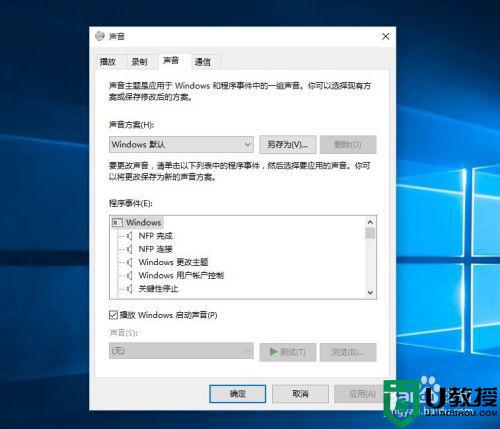
具体方法如下:
1、点击我们电脑上的小喇叭标志,点击上面菜单的“播放设备”。
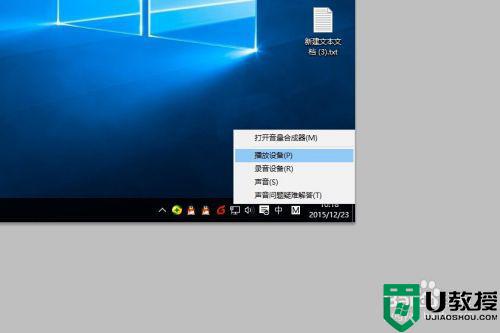
2、点击“扬声器”和下面的“属性”。
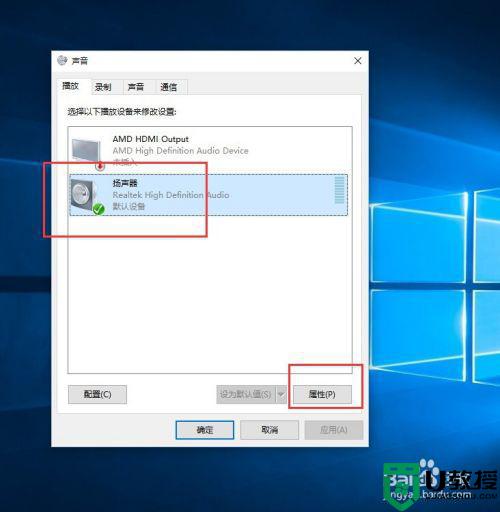
3、在“扬声器”的属性里面找到“级别”,修改下面“麦克风”的数字,修改成0。
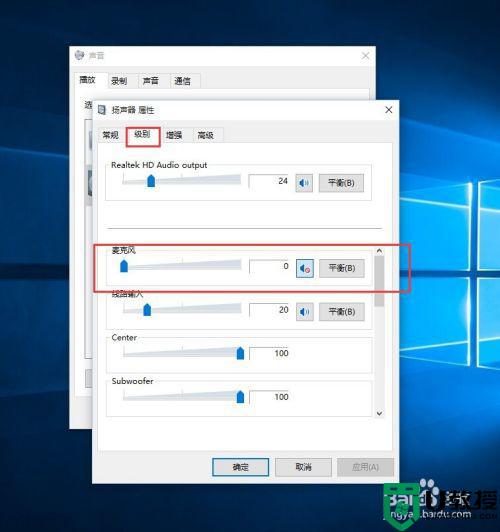
4、保证电脑插入了麦克风的情况下,在声音属性里面,点击“麦克风”,然后点击下方的“属性”。
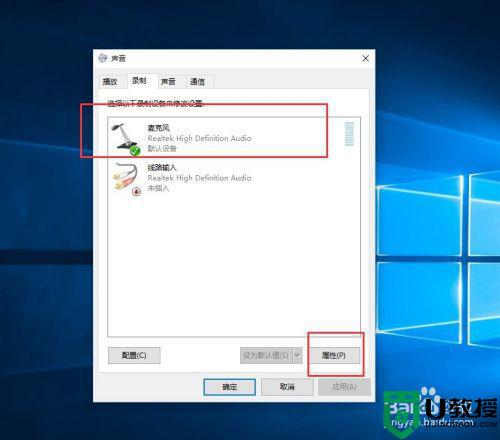
5、在麦克风属性里,再次找到级别,把麦克风加速里面的数字修改成0。
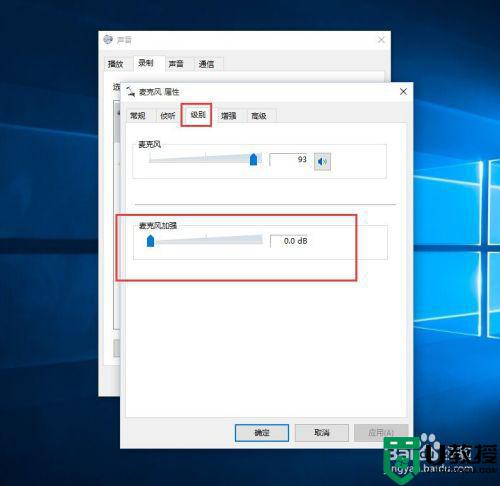
6、检查测试声音效果如何,可以多插拔几次我们的麦克风。
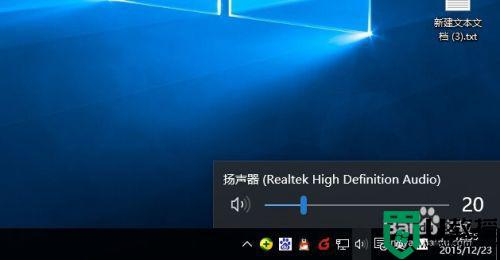
上述教程就是win10插耳机就有电流声无法听歌的解决方法,简单几个步骤设置之后,耳机就可以正常播放歌曲了。

